GA4とBigQueryの連携方法をまとめる。従来、GA360しかできなかったBigQueryへの連携が、GA4では無償でできるのが嬉しい。無償と言えば、従来のUAとの最も大きな違いは、データ保持期間が最長14ヶ月になったことではないだろうか(UAは無制限)。つまり、GA4上で昨年度対比はできるが2年前との対比はできない。そのような分析をしたい場合、BigQueryにデータを転送し、自分でクエリを書いて分析するしかない。なお、有償版のGA360では最長50ヶ月である。
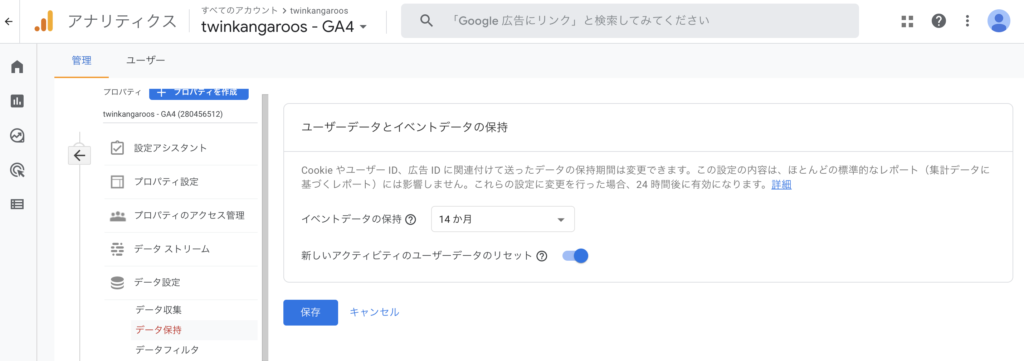
目次
GA4の設定
プロパティを作成
左下の管理をクリック。

真ん中の「プロパティを作成」をクリック。

プロパティ名を入力し、

レポートのタイムゾーンを「日本」に、通貨を「日本円」に設定し、「次へ」ボタンをクリック。

サイトの属性を選択・チェックし、「作成」ボタンをクリック。


プロパティの作成が完了した。
BigQueryをリンク
先にBigQueryの設定をしておく。左メニューの「BigQueryのリンク」をクリック。

「BigQueryプロジェクトを選択」をクリック。

データ連携したいGCPのプロジェクトをクリック。

データのロケーションを「東京(asia-northeast1)」とし、「次へ」をクリック。

頻度は「毎日」「ストリーミング」の両方にチェックして「次へ」をクリック。

「送信」ボタンをクリック。

「リンク作成済み」となる。


データストリームを設定
左メニューの「データストリーム」をクリックし、プラットフォーム「ウェブ」をクリック。

ウェブサイトのURLとストリーム名を入力し、「ストリームを作成」ボタンをクリック。

ウェブストリーム作成完了。測定IDをコピーしておく。

GTMの設定
GTMで左メニューのタグをクリックし、「新規」ボタンをクリック。

タグの種類に「Google アナリティクス:GA4設定」を選択し、測定IDに先ほどコピーしたIDを貼り付ける。

トリガーは「All Pages」を設定して、「保存」ボタンをクリック。

プレビューでタグの発火を確認後、「公開」ボタンをクリック。

その後、対象サイトに何度かアクセスし、しばらく待つとストリームが計測されている。

BigQueryの確認
GCPにログインし、BigQueryのエクスプローラに「events_」スキーマが自動生成されていたら成功。

日付ごとにテーブルが自動生成されており、プルダウンで選べる。

クエリ作成方法については後日まとめる。
GA4おまけ
データ保持期間の設定
冒頭にお伝えしたように、データの保持期間(イベントデータの保持)を2ヶ月→14ヶ月に変更しておく。
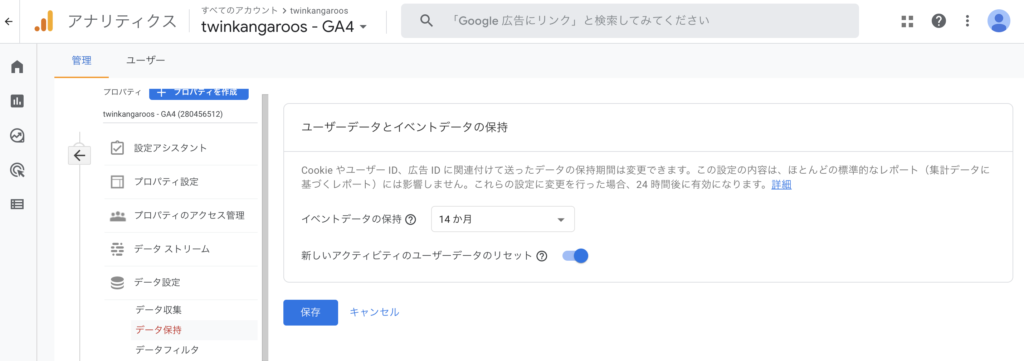
内部トラフィックの設定
データストリームを開き、一番下の「タグ付けの詳細設定」をクリック。



「内部トラフィックの定義」をクリック。

「作成」をクリック。

除外したいIPアドレスを設定し、trafic_typeの値が「internal」であることを確認し、「保存」をクリック。

左メニューの「データ設定-データフィルタ」から「フィルタを作成」をクリック。

「内部トラフィック」をクリック。

先ほど設定した「internal」をパラメータ値として設定し、フィルタの状態を「有効」にし、「保存」をクリック。


まとめ
GA4への移管が進む中、以下の記事へのアクセスが増えているようである。
■Googleアナリティクス(GA4)でクリックイベントをコンバージョン計測 – Twin kangaroos
https://twinkangaroos.com/conversion-measurement-of-click-events-with-ga4.html
“GA4 クリック計測” というキーワードから上記ページへの流入が増えている。


次回以降に、GA4のレポート画面を紹介したい。「ユーザーエンゲージメント」の指標を見ることで、どのページが役に立っているのかがわかり、興味深い。

今回想定の検索ワード
”GA4 BigQuery連携”